
Trebate li veću preciznost u radu s računalnim mišem? U ovom članku objašnjavamo kako možete poboljšati preciznost miša na prilično jednostavan način, a da ne morate potrošiti niti jedan euro. Ovo je vrlo zanimljiv trik koji će vam pomoći da udobnije radite s računalom , pa čitajte do kraja.
Na tržištu možemo pronaći široku paletu miševa svih cijena. Nažalost, marke često pokušavaju privući proizvod s visokom cijenom, ali loše kvalitete. Glavni problem koji se obično javlja kod miševa je nedostatak preciznosti prilikom njegove upotrebe.
Ovaj je problem posebno izražen u slučaju jeftinih bežičnih miševa. Izrada bežičnog miša skuplja je od izrade žičanog, pa su proizvođači često prisiljeni smanjiti dijelove kako bi konačna cijena ostala čvrsta i privlačna kupcu. Senzor je komponenta koja se obično najviše pogođeni u tim slučajevima, što negativno utječe na točnost uređaja.
Ako trebate raditi s programima koji zahtijevaju visoku preciznost, kao što su Photoshop i CAD alati, možda vam nedostaje više preciznosti na računalnom mišu. U tim slučajevima u pomoć dolazi Windows 10, s vrlo zanimljivom opcijom koju možemo isprobati.
Poboljšajte točnost miša s Windowsom 10
Da bismo koristili ovu funkciju sustava Windows 10, moramo samo pristupiti aplikaciji za konfiguraciju ovog operativnog sustava i izvršiti neke male prilagodbe, naravno detaljno opisujemo sve u nastavku, tako da niti jedan korisnik nema problema.
Prvi korak sastoji se od aplikacije za konfiguraciju sustava Windows 10, to možete učiniti pomoću ikone zupčanika koju ćete pronaći u izborniku Start.
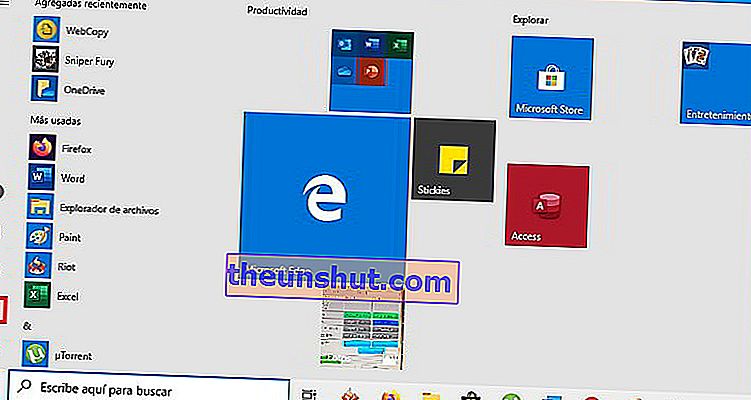
Kada uđete u aplikaciju za konfiguraciju sustava Windows 10, morate prijeći na odjeljak " Uređaji ".
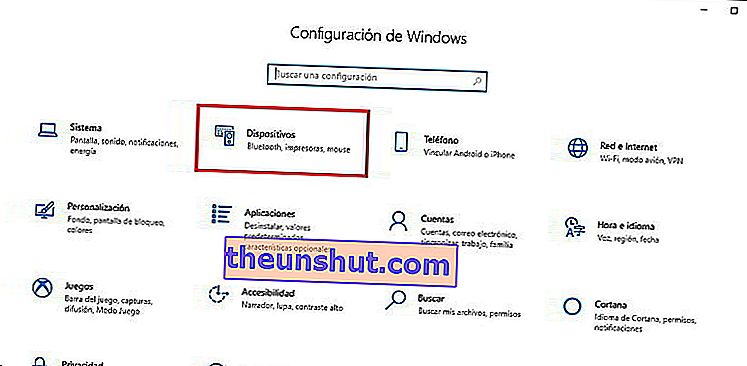
Sada pogledajte lijevu stranu sučelja i kliknite " Miš ". Sljedeći je korak pristup " Dodatnim opcijama miša " s desne strane sučelja.
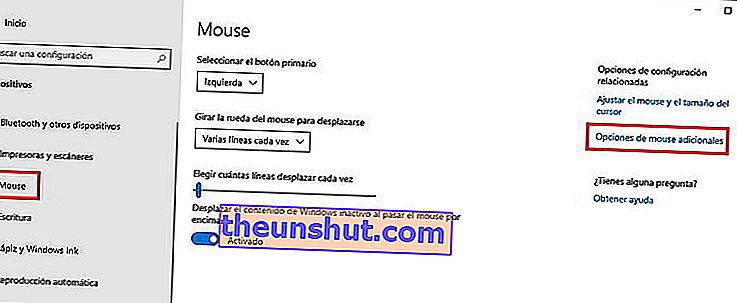
To će otvoriti plutajući prozor u kojem morate odabrati karticu " Opcije pokazivača ". Unutra ćete vidjeti opciju pod nazivom " Poboljšajte preciznost pokazivača ". Ovo je opcija koju biste trebali provjeriti kako biste poboljšali preciznost miša.
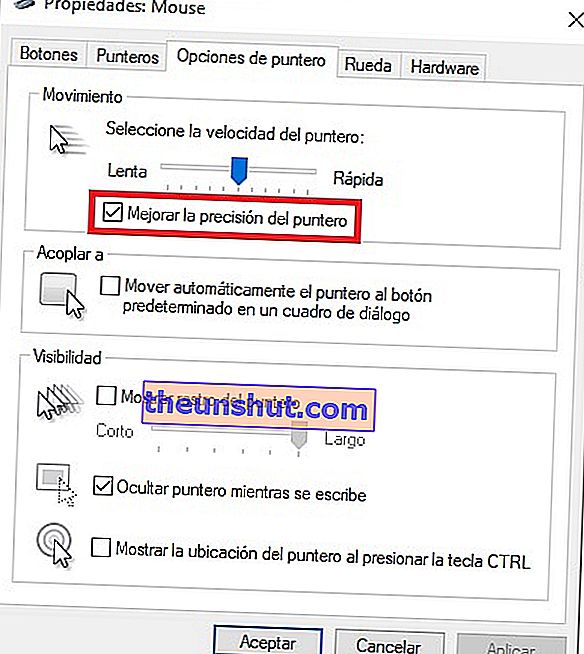
Sada kliknite gumb " U redu " da biste primijenili promjene.
Kako to djeluje i što treba imati na umu
To funkcionira s algoritmom koji uzima u obzir i kretanje miša i brzinu kojom to radimo. To je opcija koja u mnogim slučajevima može dobro funkcionirati, iako postoje neke situacije u kojima se postiže upravo suprotan učinak od onoga što želimo . Stoga je važno da nakon aktiviranja ove opcije dobro testirate miša.
Također možete pokušati prilagoditi brzinu pokazivača kako biste pokušali poboljšati preciznost miša. Općenito, nekvalitetni senzori obično počinju raditi loše kako se povećava osjetljivost, pa preporučujemo da ga znatno smanjite i testirate poboljšava li vaš miš.
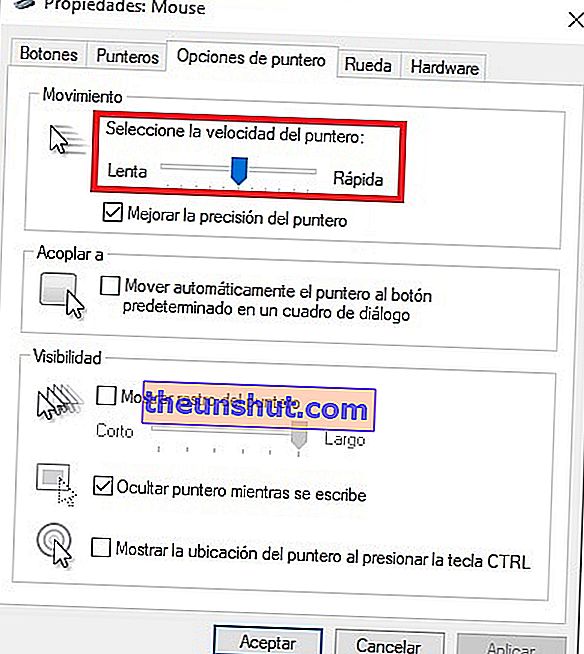
Ako ste ljubitelj video igara, vjerojatno vas ne zanima korištenje ove opcije dok igrate, jer je to jedna od situacija koja proizvodi upravo suprotan učinak od onoga što želimo. Video igre obično zahtijevaju vrlo brze pokrete i reakcije, pa svaki algoritam koji djeluje između nas i miša ima negativan učinak.
